 Créer des diagrammes Marionette
Créer des diagrammes Marionette
|
Mode |
Outil |
Trousse |
|
Insertion
|
Marionette
|
Outils de base |
Utilisez des nœuds Diagramme pour créer toute une série de diagramme en 2D ou en 3D, sur des calques ou des planches de présentation. Les nœuds Diagramme peuvent recevoir des informations à partir de listes ou de tableaux, que ces derniers soient ouverts ou fermés (voir Concept : Aperçu des tableaux pour plus d’informations sur les tableaux). Utilisez les nœuds tableaux pour retourner les valeurs textuelles et numériques des cellules d’un tableau (pour fournir les données destinées au diagramme) ou pour reprendre des valeurs dans les cellules du tableau (par exemple, pour créer des tableaux de données destinés à un débogage). Les diagrammes Marionette sont des nœuds Objet qui peuvent être facilement mis à jour si la source de leurs données a été modifiée (voir Utiliser des nœuds Objet).
Pour créer un simple diagramme :
En vue Plan 2D, sélectionnez l’outil et le mode.
Choisissez le nœud que vous voulez insérer dans la liste de choix Nœud actuel dans la Barre des modes. Dans le Sélecteur de ressources, recherchez la catégorie de nœuds Charts et double-cliquez sur le nœud Diagramme souhaité.
Cliquez dans le dessin pour placer un nœud.
Indiquez les sources pour le nœud Diagramme afin de définir les données, les dimensions et l’apparence du diagramme. Pour plus d’informations sur le placement de noeuds et la façon de les connecter pour former un réseau, voir Insérer un nœud avec l’outil Marionette et Réseaux Marionette.
Disponibles dans la catégorie Worksheets - Input des nœuds, les nœuds Tableau peuvent fournir des données numériques et des étiquettes pour les nœuds Diagramme.
Cliquez pour afficher/masquer les paramètres.Cliquez pour afficher/masquer les paramètres.
|
Donnée |
Description |
|
Centre (Center) |
Définit le point centrale du cadre de sélection du diagramme. Si aucune donnée n’est définie, le diagramme est placé à l’origine du document. |
|
Largeur/Hauteur (Width/Height) |
Définit les dimensions du diagramme dans les unités du document. |
|
RGB |
Définit les couleurs des représentations de données du diagramme (barres, lignes ou parts). Si aucune donnée n’est définie, les couleurs sont générées automatiquement. |
|
Série (Series) |
Disponible pour les diagrammes linéaires qui utilisent plusieurs ensembles de données. Ce paramètre fournit également les étiquettes pour les ensembles de représentations de données. |
|
Étiquettes (Labels) |
Fournit des étiquettes pour les représentations de données. Dans les diagrammes en barres et linéaires, cela correspond aux étiquettes de données de l’axe X. |
|
Données/Valeurs (Date/Values) |
Fournit des valeurs numériques pour les représentations de données. Dans les diagrammes en barres et linéaires, cela correspond aux valeurs de l’axe Y. |
Sélectionnez le nœud Diagramme (Chart) et cliquez sur Préférences pour configurer la palette Info Objet pour configurer le diagramme.
La boîte de dialogue « Configuration du diagramme » s’ouvre.
Cliquez pour afficher/masquer les paramètres.Cliquez pour afficher/masquer les paramètres.
|
Paramètre |
Description |
|
Préférences |
|
|
Titre |
Saisissez un titre pour le diagramme. |
|
Type de vue |
Sélectionnez une vue 2D ou 3D. |
|
Profondeur 3D |
Saisissez la hauteur du diagramme 3D dans les unités du document. |
|
Mise en forme |
Sélectionnez la mise en forme du diagramme. Les options varient en fonction du type de diagramme. |
|
Titres des axes (diagramme en barres ou linéaire) |
Saisissez les titres des axes X et Y. |
|
Style de trait |
|
|
Objets internes |
Sélectionnez le style de trait et l’épaisseur de trait des représentations de données du diagramme (barres, lignes ou parts). |
|
Lignes de grille (diagramme en barres ou linéaire) |
Sélectionnez le style de trait et l’épaisseur de trait des lignes de grille du diagramme. |
|
Affichage |
Modifiez l’apparence des composants du diagramme. |
|
Style de texte |
Sélectionnez les styles de texte pour le titre du diagramme et les étiquettes de données. |
|
Position |
Définissez la position du titre du diagramme et des étiquettes de données. |
Vous pouvez également créer une légende pour le diagramme. Ceci est utile si vous travaillez avec plusieurs jeux de données. Placez un nœud Legend dans la catégorie Charts et fournissez des données pour les éléments et les couleurs de la légende.
Pour exécuter le script et créer le diagramme, cliquez avec le bouton droit de la souris sur n’importe quel nœud du réseau et sélectionnez Exécuter script Marionette dans le menu contextuel. Vous pouvez aussi sélectionner n’importe quel nœud dans le réseau et cliquer sur Exécuter dans la palette Info Objet.
Le diagramme est créé comme nœud Objet à l’emplacement indiqué.
Diagramme en barres 2D
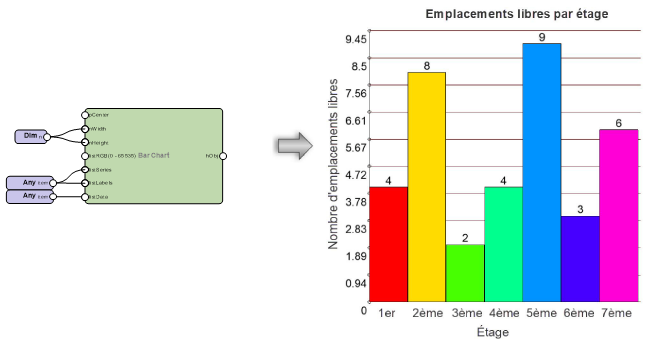
Diagramme linéaire 2D
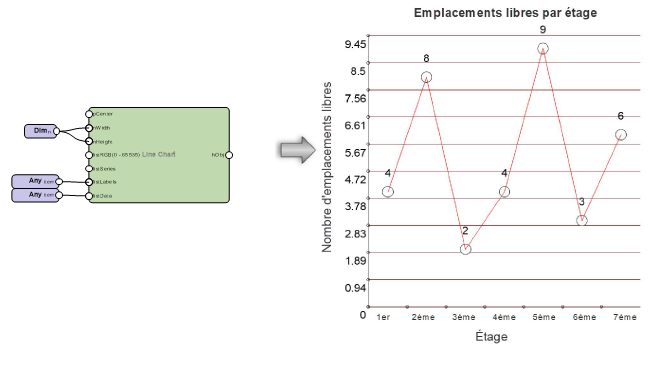
Diagramme circulaire 2D
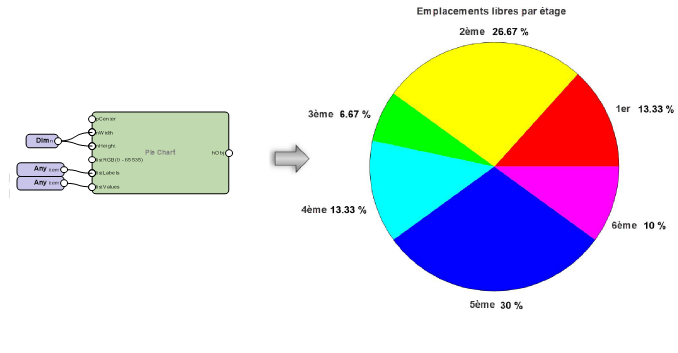

Vous n'avez pas trouvé ce que vous cherchiez ? Posez votre question à notre assistant virtuel, Dex ![]() !
!

